时间:2019-09-04 17:26:41 作者:jiayuan 来源:系统之家 1. 扫描二维码随时看资讯 2. 请使用手机浏览器访问: https://m.xitongzhijia.net/xtjc/20190904/163214.html 手机查看 评论 反馈
相信有了解的朋友都清楚,包括Photoshop在内的许多图像处理软件都可以轻松的制作出纹理化效果。那么,在Adobe公司2018年10月份推出的After Effects CC 2019中该怎么制作纹理化效果呢?让我们一起通过下文来了解一下。
方法步骤
首先,在风格化效果菜单的纹理化按钮;
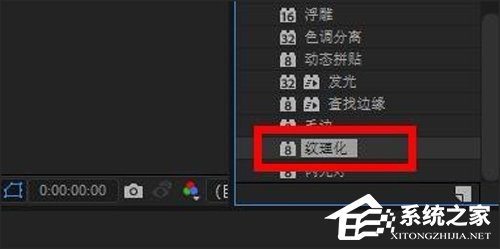
然后,将纹理化效果直接拖到合成之中;
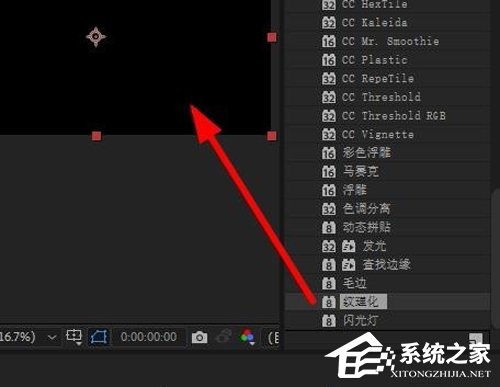
接下来,就会在效果控件看到纹理化效果。
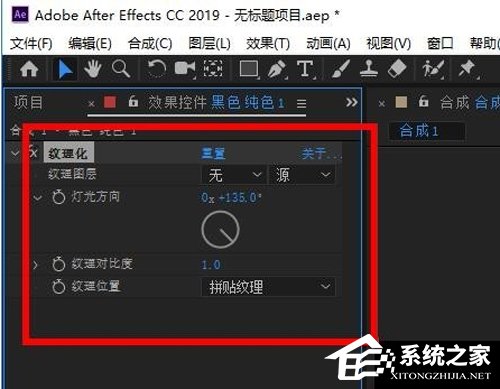
在此处,不仅可以拖动值来更改灯光方向,还可以设置理对比度。
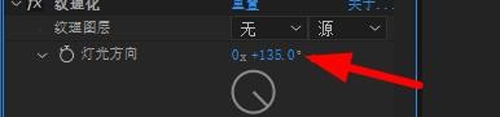
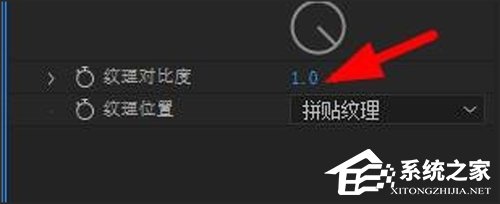
另外,纹理的位置也可以在这里设置。

发表评论
共0条
评论就这些咯,让大家也知道你的独特见解
立即评论以上留言仅代表用户个人观点,不代表系统之家立场